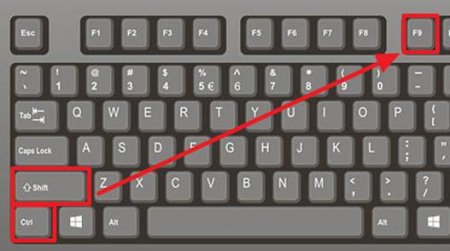Вернуться назад
Распечатать
Інструкція по тому, як у Word видалити всі гіперпосилання
"Ворд" - це багатофункціональний текстовий редактор, можливості якого виходять далеко за рамки написання різних текстів. У цій статті буде розглянута таке явище як гіперпосилання. За підсумком прочитання статті ви дізнаєтеся, як в Word видаляти всі гіперпосилання (кількома способами), як відключити автоматичне створення гіперпосилань і багато іншого. Ми з радістю поділимося інформацією.
Отже, щоб видалити гіперпосилання у "Ворді", вам необхідно: Навести мишку на посилання; Натиснути праву кнопку миші (ПКМ); З контекстного меню, що з'явиться, вибрати "Видалити гіперпосилання".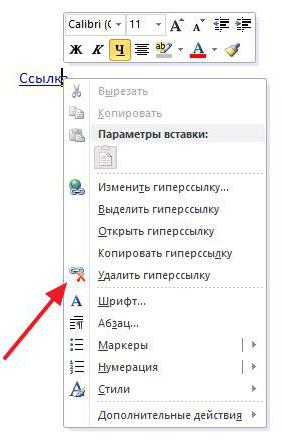 Після виконання всіх пунктів гіперпосилання зникне і залишиться звичайний текст. Виконайте ці дії над всіма елементами та за підсумком у вашому тексті не буде посилань на інші джерела. Тепер ви знаєте спосіб, як у Word видалити всі гіперпосилання, однак це не найкращий варіант. Якщо у вашому тексті їх дуже багато, набагато розумніше буде скористатися автоматичним видаленням. Цей спосіб буде наведено нижче.
Після виконання всіх пунктів гіперпосилання зникне і залишиться звичайний текст. Виконайте ці дії над всіма елементами та за підсумком у вашому тексті не буде посилань на інші джерела. Тепер ви знаєте спосіб, як у Word видалити всі гіперпосилання, однак це не найкращий варіант. Якщо у вашому тексті їх дуже багато, набагато розумніше буде скористатися автоматичним видаленням. Цей спосіб буде наведено нижче.
Комбінація для видалення наступна: CTRL+SHIFT+F9. Однак, якщо використовувати її тільки що відкрився документі, жодна гіперпосилання не пропаде. Попередньо потрібно виділити весь текст або його частину, ту, в якій потрібно провести відповідну дію. Для цього ви можете використовувати миші з затиснутою лівою кнопкою, але в разі швидкого виділення всього тексту розумніше буде натиснути комбінацію клавіш CTRL+A. Отже, щоб видалити всі посилання з тексту, натисніть CTRL+A, а слідом CTRL+SHIFT+F9. Тепер ви знаєте, як швидко видалити всі гіперпосилання в Word. Але стаття не закінчується. Далі ми надамо ще один спосіб, який відрізняється своєю нестандартністю.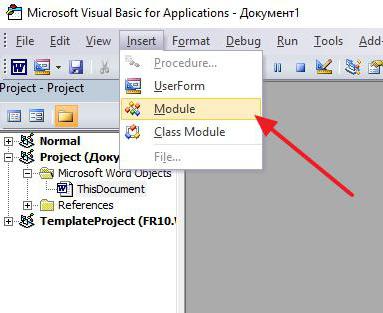 Як тільки ви вставите скрипт у відповідне поле для вводу, вам необхідно буде запустити його виконання. Є два способи: клацніть лівою кнопкою миші (ЛКМ) по кнопці Run, має вигляд кнопки Play, як, наприклад, в програвачі, або натисніть на клавіатурі клавішу F5.
Як тільки ви вставите скрипт у відповідне поле для вводу, вам необхідно буде запустити його виконання. Є два способи: клацніть лівою кнопкою миші (ЛКМ) по кнопці Run, має вигляд кнопки Play, як, наприклад, в програвачі, або натисніть на клавіатурі клавішу F5.
Після запуску скрипта посилання з документа пропадуть. Надалі вам потрібно буде лише запускати цей скрипт, для їх видалення, без попереднього його створення.
Ручне видалення гіперпосилань
Для початку розберемо, як в Word видалити всі гіперпосилання в ручному режимі. Звичайно, даний спосіб займає досить багато часу, на відміну від тих, що будуть наведені нижче по тексту. Однак, якщо у вашому тексті лише кілька гіперпосилань, він відмінно підійде.Отже, щоб видалити гіперпосилання у "Ворді", вам необхідно: Навести мишку на посилання; Натиснути праву кнопку миші (ПКМ); З контекстного меню, що з'явиться, вибрати "Видалити гіперпосилання".
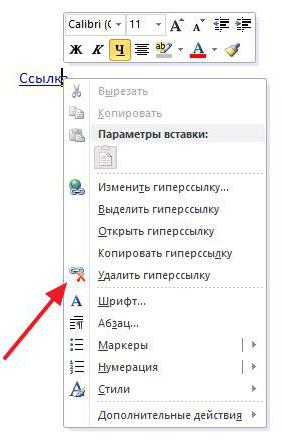
Автоматичне видалення всіх гіперпосилань
Розглянемо другий спосіб, як видалити гіперпосилання в Word. Гарячі клавіші нам в цьому допоможуть. Він ідеально підійде тим людям, які не хочуть витрачати свій час на видалення посилань у тексті вручну, а якщо їх дуже багато, то й думати не варто, краще відразу використовувати цей метод.Комбінація для видалення наступна: CTRL+SHIFT+F9. Однак, якщо використовувати її тільки що відкрився документі, жодна гіперпосилання не пропаде. Попередньо потрібно виділити весь текст або його частину, ту, в якій потрібно провести відповідну дію. Для цього ви можете використовувати миші з затиснутою лівою кнопкою, але в разі швидкого виділення всього тексту розумніше буде натиснути комбінацію клавіш CTRL+A. Отже, щоб видалити всі посилання з тексту, натисніть CTRL+A, а слідом CTRL+SHIFT+F9. Тепер ви знаєте, як швидко видалити всі гіперпосилання в Word. Але стаття не закінчується. Далі ми надамо ще один спосіб, який відрізняється своєю нестандартністю.
Видалення за допомогою скрипта
Даний метод, якщо ви користуєтеся їм вперше, потребує досить велику кількість часу, порівняно з попередніми, проте в майбутньому вам потрібно лише натиснути пару клавіш. Отже, приступимо до пояснення, як в Word видалити всі гіперпосилання за допомогою скрипта Visual Basic. Треба виконати наступні дії: У відкритій програмі необхідно натиснути комбінацію клавіш ALT+F11 щоб відкрилося вікно для роботи зі скриптами. У вікні, натисніть кнопку Insert , розташовується трохи вище панелі інструментів. У який з'явився списку, натисніть на пункт Module . На цьому етапі перед вами буде відкрито вікно, у якому необхідно вказати скрипт. Текст скрипта буде наведено нижче.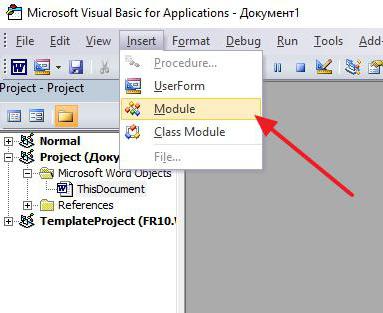
Після запуску скрипта посилання з документа пропадуть. Надалі вам потрібно буде лише запускати цей скрипт, для їх видалення, без попереднього його створення.